Windows ha un bel set di default aero cursor set o puntatori del mouse. Ma se hai voglia di cambiare e vorresti sostituirli con un set personalizzato, puoi cambiare facilmente i cursori in Windows 11/10/8/7. In questo post, vedremo come installare, modificare e personalizzare i puntatori del mouse & set di cursori.

Installare, modificare & personalizzare i cursori del mouse in Windows
Per installare i cursori del mouse su Windows 11 o Windows 10 PC:
- Scaricare il set di cursori e posizionare la cartella cursori nel C:\Windows\Cursors cartella. Questo è dove Windows posiziona tutti i cursori del mouse & puntatori.
- Crea una nuova cartella chiamata, ad esempio, “NewCursors” o mantieni il nome del set di cursori predefinito. Assicurarsi che tutto il nuovo cursore .i file cur sono in questa cartella.
- Se vedi un .File INF nella cartella, fare clic su di esso per installare il cursore impostato.
Se non lo vedi, dovrai installare i cursori manualmente.
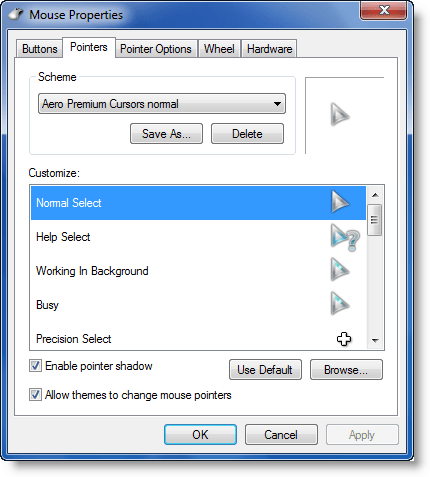
- Tramite il Pannello di controllo, apri l’applet del mouse e fai clic sulla scheda Puntatori.
- Alcuni download vengono forniti con un’installazione.inf o AutoSetup.file inf. Per installare questi cursori, è sufficiente fare clic destro su questo .file inf e selezionare Installa. Ciò consente di risparmiare un sacco di sforzi da parte vostra!
- Quindi, apri l’applet del Pannello di controllo e, dal menu a discesa, seleziona i cursori appena installati. Fare clic su Applica > OK.
- Altrimenti dovrai farlo manualmente per ogni elemento.
- Selezionare Windows Aero (schema di sistema) nell’elenco a discesa Schema, se non è già selezionato.
- Fare clic sul pulsante “Salva con nome” e denominare il nuovo schema come ad esempio “NewCursors”. Fare clic su OK.
- Nell’elenco Personalizza, selezionare il cursore di selezione normale. Fare clic su Sfoglia.
Vai a C:\Windows\Cursor\NewCursors\, selezionare il file appropriato per il gesto del mouse appropriato e fare clic su Apri. Fare clic su Applica.

Devi farlo con ogni file per ogni gesto del mouse.
Potresti anche voler controllare alcuni di questi fantastici cursori:
Unborn Shadow Edition | Metro X | Directions | OpenCursor Library
Controlla anche Ultimate Windows Customizer, che ti consente di personalizzare l’installazione di Windows, inclusa la modifica del pulsante Start, della schermata di accesso, delle miniature, della barra delle applicazioni, dell’aspetto di Explorer, di Windows Media Player e altro!